PSのライン間隔を調整する方法
デザインとタイポグラフィでは、ライン間隔(ライン間隔)の調整は、テキストの読みやすさと美学を確保するための重要な手順の1つです。 Adobe Photoshop(PS)は、強力な画像処理ソフトウェアであり、ライン間隔の調整機能も提供します。この記事では、PSのライン間隔を調整し、過去10日間で人気のあるトピックとホットコンテンツを組み合わせて、構造化されたデータガイドを提供する方法を詳細に紹介します。
目次
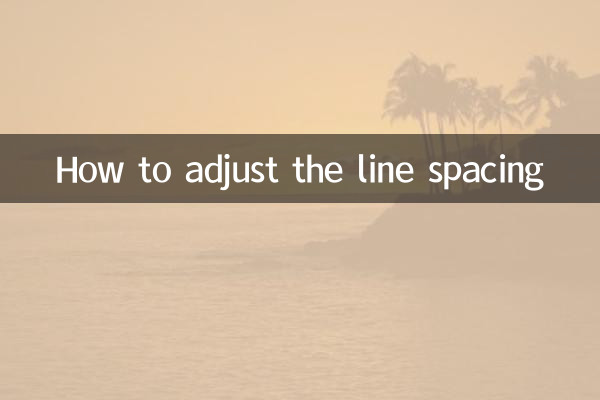
1。ライン間隔とは?
2。PSのライン間隔を調整する手順
3.過去10日間のホットトピックとホットコンテンツ
4。FAQ
1。ライン間隔とは?
線間隔とは、テキストの線間の垂直距離を指します。適切なライン間隔は、テキストの読みやすさを改善し、過密状態やゆるいテキストを避けることができます。 PSでは、ライン間隔は通常、「ポイント(PT)」の単位で設定されます。
2。PSのライン間隔を調整する手順
ライン間隔を調整するための具体的な手順は次のとおりです。
1。PSを開いてテキストを作成します:「テキストツール」(t)を選択し、キャンバスにテキストをクリックして入力します。
2。テキストを選択します:テキストツールを使用して、行間隔を調整する必要があるテキストを選択します。
3。キャラクターパネルを開きます:メニューバーの「ウィンドウ」>「文字」をクリックして、文字パネルを開きます。
4。ライン間隔を調整します:文字パネルで、「ライン間隔」オプション(通常は「自動」または特定の値として表示される)を見つけ、必要な線間隔値(12pt、14ptなど)を入力します。
5。調整を確認します:値を入力した後、Enterを押して確認すると、テキストのライン間隔がすぐに有効になります。
3.過去10日間のホットトピックとホットコンテンツ
以下は、参照のために過去10日間のネットワーク全体の人気のあるトピックとホットコンテンツの概要です。
| 日付 | ホットトピック | 人気インデックス |
|---|---|---|
| 2023-11-01 | AIペイントツールMidjourneyを更新しました | ★★★★★ |
| 2023-11-03 | PS 2024新機能が明らかになりました | ★★★★☆ |
| 2023-11-05 | デザイナーが必要としている10のプラグイン | ★★★★☆ |
| 2023-11-07 | PSで動的ポスターを作成する方法 | ★★★☆☆ |
| 2023-11-09 | PSカラーチューニングスキル | ★★★☆☆ |
4。FAQ
Q:PSの行間隔の最小値と最大値は何ですか?
A:PSの行間隔の最小値は0.1ptで、最大値は理論的には無制限ですが、実際の使用の設計要件に従って合理的に設定することをお勧めします。
Q:マルチラインテキストのライン間隔をすばやく調整するにはどうすればよいですか?
A:調整する必要があるすべてのテキストを選択した後、文字パネルでライン間隔値を均一に変更できます。
Q:ライン間隔と単語間隔の違いは何ですか?
A:線間隔は線間の距離ですが、単語間隔は文字間の距離です。この2つは、それぞれテキストの垂直レイアウト効果と水平レイアウト効果に影響します。
要約します
この記事を通して、PSのライン間隔を調整する方法を習得する必要があります。ポスター、タイポグラフィのテキスト、または他の画像タスクの処理など、合理的なライン間隔で作業をより専門的にすることができます。他のPS機能に興味がある場合は、AIペイントツールや新しいPS 2024機能などの最近のホットなトピックに注意を払って、設計スキルをさらに向上させることができます。

詳細を確認してください
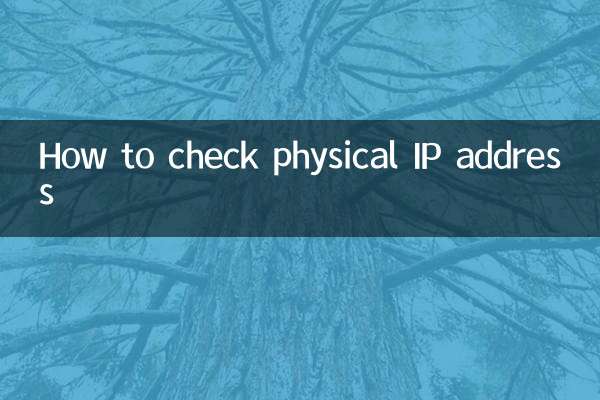
詳細を確認してください